300x250
반응형

MS-Word에서 눈금자는 문서의 텍스트와 개체를 정확하게 배치하는 데 도움을 주는 도구입니다. 눈금자의 기능은 다음과 같습니다:
- 탭 설정: 눈금자를 사용하여 탭 위치를 지정할 수 있습니다. 탭 설정을 통해 텍스트를 정렬하거나 간격을 맞출 수 있습니다.
- 단락 들여쓰기 및 내어쓰기: 눈금자를 이용해 첫 줄 들여쓰기, 전체 들여쓰기, 내어쓰기를 쉽게 조정할 수 있습니다. 눈금자의 위쪽 삼각형과 아래쪽 삼각형을 조절하여 단락의 들여쓰기 위치를 설정합니다.
- 페이지 여백 조정: 눈금자의 끝 부분에 있는 회색과 흰색 영역의 경계를 드래그하여 페이지 여백을 조정할 수 있습니다.
- 정확한 위치 조정: 그림, 텍스트 상자, 표 등 문서 내 요소를 정확한 위치에 배치할 수 있도록 눈금자가 기준점을 제공합니다.
- 텍스트 정렬: 눈금자를 이용해 텍스트나 개체를 왼쪽, 가운데, 오른쪽, 또는 양쪽 맞춤 등 원하는 대로 정렬할 수 있습니다.
눈금자는 문서의 레이아웃을 정밀하게 조정하는 데 매우 유용하며, 다양한 기능을 통해 문서의 형식을 깔끔하게 만들 수 있습니다.
https://link.coupang.com/a/bQElI1
[에듀웨이]바쁜 직장인을 위한 한글워드 한번에 끝내기 : 가장 쉽게 배우는 워드프로세싱 입문서
쿠팡에서 4.6 구매하고 더 많은 혜택을 받으세요! 지금 할인중인 다른 5 제품도 바로 쿠팡에서 확인할 수 있습니다.
www.coupang.com

이러한 눈금자가 어느날 어떠한 이유로든 위와 같이 안 보일 때 다시 보이게 만드는 방법입니다.

메뉴에서 보기 탭을 선택합니다.

보기 탭에서 표시를 선택하면 나오는 옵션 중 눈금자를 체크합니다. 그러면 눈금자를 다시 볼 수 있습니다.
이 포스팅은 쿠팡 파트너스 활동의 일환으로, 이에 따른 일정액의 수수료를 제공받습니다.
300x250
반응형




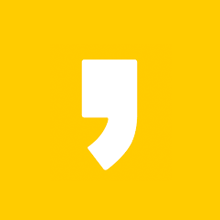




최근댓글